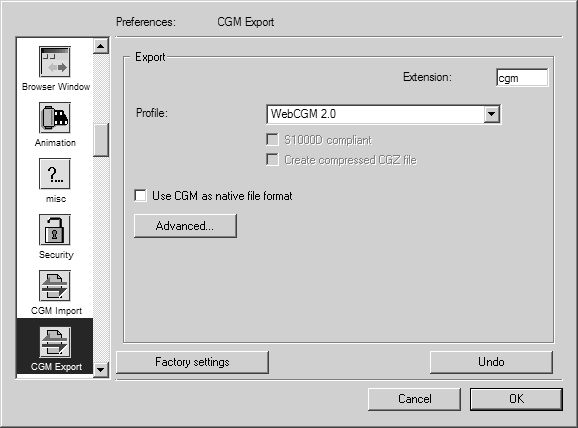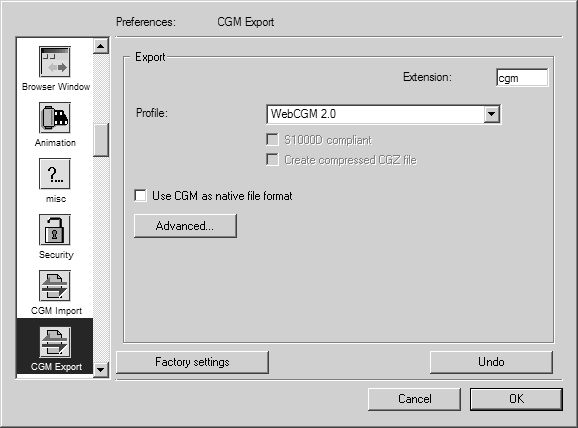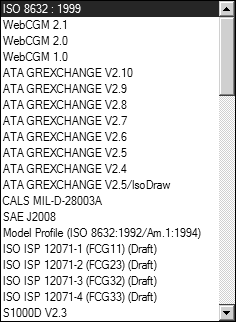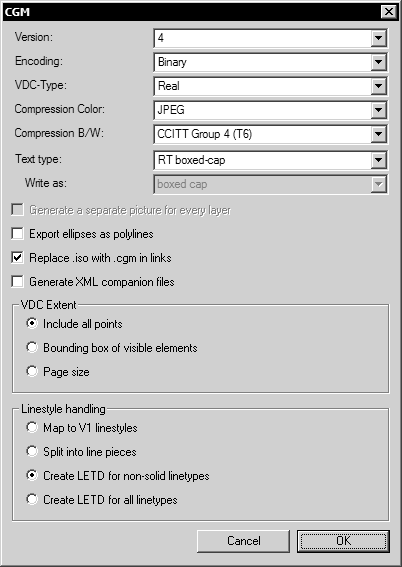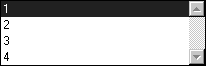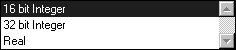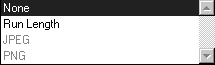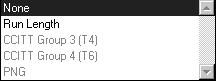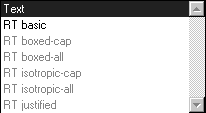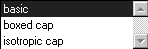匯出的偏好設定
選擇 > ,然後按一下「CGM 匯出」 符號。將會出現以下匯出的偏好設定面板︰
您可以設定以下匯出的偏好設定︰
描述檔
藉此可指定您想要產生一般的 CGM 檔案,還是想要產生滿足其中一個所列標準之需求的檔案。
ISO 8632:1999
將會建立只符合 ISO 標準的 CGM 檔案。如果您選擇此描述檔,還會將在使用 CGM 做為封存格式時有幫助的 Arbortext IsoDraw 特定資訊寫入到該檔案中。
WebCGM 2.0/1.0
將會根據 WebCGM 建議建立 CGM 檔案。可在 http://www.w3.org/Graphics/WebCGM 中找到準確的建議說明。
ATA GREXCHANGE V2.4 ...V2.10
將會建立與 ATA 描述檔所示版本對應的 CGM 檔案。
如果要依照 S1000D 建立 CGM 檔案,您必須先從 ATA GREXCHANGE V2.6 到 2.9 中選取其中一個描述檔。我們建議設定最新的 ATA GREXCHANGE V2.9 描述檔。只有當選取了描述檔之後才能勾選「符合 S1000D 標準」 方塊。按一下該方塊即可設定該選項。
ATA GREXCHANGE 2.5/Arbortext IsoDraw
此描述檔只應由想要建立與 Arbortext IsoDraw 4 相容之 CGM 檔案的使用者使用。此描述檔與 ATA GREXCHANGE 設定以及 Arbortext IsoDraw 6 中的附加 Arbortext IsoDraw 應用程式結構相對應。
CALS MIL-D-28,003A
此國防規格定義了在許多軍事領域使用的 CALS 描述檔。最新版本指向 ATA 及 WebCGM 描述檔,而不是定義自己的描述檔。因此,ATA 描述檔會套用此設定。
SAE J2008
J2008 規格指向 ATA 描述檔。因此,ATA 描述檔會套用此設定。
模型描述檔
「模型描述檔」是在 ISO 標準中使用的參照描述檔。實際上很少使用它,且只支援用它來完成圖片。
ISO ISP 12071
此描述檔系列意圖產生可以在所有領域中使用的一般描述檔。實際上很少使用這些描述檔。
最重要的描述檔是 ATA 和 WebCGM。許多行業都選擇採用 ATA 描述檔。它是使用最廣泛的描述檔。已開發了專門用於 Web 頁面的 WebCGM,它與 ATA 描述檔只有些許不同。
S1000D V2.3/V2.2
S1000D 是後勤說明文件的 SGML 標準。S1000D 會開始制訂與航空系統有關的所有說明文件的架構,特別是軍事部門。將此標準套用至說明文件的每個個別項目即可建立結構。
使用 CGM 做為原始檔案格式
如果選取了此方塊,則會採用 CGM 做為「儲存」 與「另存新檔」 的標準格式。您可以識別出何時出現了這種情況,因為此時會在躍現式選單中將 CGM 置於首位。如果您只是偶而想要以 CGM 格式儲存檔案,則可以略過此設定。
當在大型專案中只使用 CGM 檔案時,此設定尤其有用。
| 如果此設定是活動的,Arbortext IsoDraw 的啟動對話方塊會顯示 CGM Native 符號。 |
如果您按一下「選項」,將會出現以下對話方塊︰
這些選項的某些組合是不允許的,因此視已經設定的描述檔而定,將無法使用某些選項。
版本
藉由此躍現式選單可指定想要產生的 CGM 版本。您可以在第一次建立 CGM 以來已定義的四種不同版本之間進行選擇。
由於版本 2 只對版本 1 進行了小的延伸,因此,您實際上幾乎不可能會遇到版本 2。選擇版本 1 還是版本 3,這一點毋庸置疑:版本 3 顯然是更好的格式。只有出於相容性原因才應選取版本 1。版本 3 與 4 之間的差異僅在於用來在插圖上定義圖形物件的「應用程式結構」。
通常,您應該使用版本 4 來儲存您的插圖。僅當目標程式無法讀取版本 4 時,您才應使用其他版本。選擇的版本越低,造成的損失就越大。
編碼
第三個躍現式選單指定了用於檔案的編碼類型。編碼可定義檔案的內部結構。這只會影響檔案儲存的方式,不影響檔案儲存的內容。在大多數情況下,只允許使用二進位編碼。文字編碼通常只用於測試目的,而且在大多數描述檔中都不包含該編碼。
VDC 類型︰
VDC 是 Virtual Device Coordinates 的縮寫。此類型說明了儲存 CGM 檔案的座標系統。在這點上,您只需要知道一些程式只接受整數做為座標,而大多數程式都使用實數。如果設定了「32 位元整數」,精度會比設定「16 位元整數」時更高。「實數」設定可使檔案中的精度達到最佳。
壓縮彩色
此選項不僅僅會影響包含黑白資訊的 CGM 檔案中圖像元素的壓縮,還會影響包含灰階或彩色圖像的 CGM 檔案中圖像元素的壓縮。未壓縮的點陣圖會顯著增加 CGM 檔案的大小。因此,您可以選擇壓縮 CGM 檔案的這些部分。可以採用各種程序來進行壓縮,以達到不同的壓縮等級。
在 CGM 版本 1 和 2 中,點陣圖會儲存為儲存格陣列。它們只能以非壓縮方式或 run length 壓縮方式儲存。從第 3 版開始,可使用較有效率的色塊點陣陣列方式來壓縮點陣圖。對於灰階或彩色圖像,允許使用 JPEG 及 PNG 壓縮。
壓縮黑白
此選項會影響包含黑白資訊 (點陣圖) 的 CGM 檔案中圖像元素的壓縮。
在 CGM 版本 1 和 2 中,點陣圖會儲存為儲存格陣列。它們只能以非壓縮方式或 run length 壓縮方式儲存。從第 3 版開始,可使用較有效率的色塊點陣陣列方式來壓縮點陣圖。對於黑白圖像,允許使用傳真壓縮 G3 和 G4 以及 PNG 壓縮。
文字類型
雖然所有描述檔都有用於儲存文字元素的精確指令,但在讀取或寫入 CGM 檔案時大多數問題都是圍繞文字元素出現的。因此,您可以選擇準確定義文字類型,以使您的檔案適合於目標程式。通常,對於版本 1 和 2,請選取 RT basic (限制文字基本型),而從版本 3 開始則要選取 RT boxed-cap。僅當目標程式遇到問題時,您才應選取不同的選項。可在 ISO 標準中找到有關不同文字類型的詳細資訊。
寫入為
如果您將檔案匯出為版本 1 或 2,則一旦您選取 RT basic 文字類型,此選單就會變為可用。如果使用了版本 1 的簡單限制文字類型,則您可以指定要如何匯出文字。該設定應為 boxed-cap。僅當目標程式遇到問題時,您才應選取其他選項。
個別為每個圖層產生一個圖片
某些較舊的程式會將一個檔案中的數個 CGM 圖片以單一表示形式來對待。每個圖片均被看成單獨的圖層。這不符合標準,但是實際上仍有人這樣使用。因此,您可以相應地選擇影響匯出程序。
將橢圓匯出為折線
某些程式無法正確處理 CGM 檔案中的橢圓。這些程式包括某些版本的 Microsoft Word。若要避免這些問題,您可以將橢圓轉換成折線 (如果您希望如此)。
將連結中的 .idr 替換為 .cgm
如果您已經在插圖中建立了指向其他插圖的超連結,您可以將連結切換至 CGM (如果您希望如此)。例如,如果連結指向名為 abc.idr 的檔案,CGM 檔案中的超連結將指向檔案 abc.cgm。
產生 XML 同名檔案
WebCGM 與 ATA GREXCHANGE 描述檔可讓您使用 XML 同名檔案 (XCF) 在 CGM 檔案中指定物件。XCF 包含 XML 元素,這些元素依物件資訊 (如物件 ID) 繫結至 CGM 檔案中的物件。從 Arbortext IsoDraw 匯出的 XCF 也可能包含其他物件資訊,例如文字內容及動畫細節。(如需「物件資訊」 對話方塊設定說明,請參閱Arbortext IsoDraw 使用者參考中的物件資訊。)
如果您在
CGM 對話方塊中選取
「產生 XML 同名檔案」,將會與 CGM 檔案一起匯出單獨的 XCF。XCF 匯出使用
「偏好設定」:
「XCF 匯出」 頁面上的目前設定。(如需 XCF 匯出設定說明,請參閱
XCF。)
可以單獨編輯所匯出 XCF 中的物件資訊,然後再隨時呼叫並將其套用至開啟的 CGM 或 ISO 檔案。這可以讓您同時變更許多 CGM 或 ISO 元素的物件資訊。
強制使用字體表對應
若您選取 Use font mapping table 選項,可以在匯出為 CGM 時取代在插圖中的字型。欲控制字型對應,請將 Font Table Export: 部份新增至 %APPDATA%\ptc\IsoDraw\Preferences\OptCGM.prf 檔案。選項開啟後,使用偏好設定中的項目來取代字型,例如
Font Table Export:
Arial,b; HELVETICA-BOLD;
VDC Extent
VDC extent 是工程圖元素所在的框架。您可以使用三個選項來定義此框架的大小。如果您選取「包括所有點」,則會選取框架以使所有元素點皆包含在框架中。在「可見元素的邊界外框」 底下,框架的範圍受限於元素。例如,如果半徑較大的橢圓的中心點位於元素之外,則使用此選項會略過該點。隨後,框架的範圍會相應地縮小。如果您選取「頁面大小」,框架將與 Arbortext IsoDraw 檔案的工程圖頁面具有同樣大小。
線造型操控
這些選項用來設定如何轉換 Arbortext IsoDraw 中所使用的造型。對於 CGM 版本 1 和 2,您可以只在最上面的兩個選項之間進行選取。
如果您選取「對應至 V1 線條樣式」,則會對 CGM 格式的 Arbortext IsoDraw 造型使用合適的標準造型。例如,Arbortext IsoDraw 點狀造型會變成 CGM 造型「點狀」。只有找不到標準造型的 Arbortext IsoDraw 造型才會被分割成線片段。
如果您選取「分割成線片段」,則會將並非以「實線」 造型建立的所有 Arbortext IsoDraw 造型皆轉換成線片段或個別點。
對於 CGM 版本 3 和 4,所有 Arbortext IsoDraw 造型都可以定義為 CGM 造型。如果選取了「為非實體線條樣式建立 LETD」,則會定義在 Arbortext IsoDraw 中沒有實線造型的所有筆。如果選取了「為所有線條樣式建立 LETD」,則會定義所有 Arbortext IsoDraw 造型。如果您選取了 CGM 版本 3 或 4,您應該設定其中一個定義選項。
LETD 是一個縮寫詞,意指「線與邊類型定義」。